ВУЗ: Не указан
Категория: Не указан
Дисциплина: Не указана
Добавлен: 09.11.2023
Просмотров: 66
Скачиваний: 1
ВНИМАНИЕ! Если данный файл нарушает Ваши авторские права, то обязательно сообщите нам.
-
Финансовый учет и контроллинг -
Производственное планирование -
Управление Материалами
Используя функцию стоимости, вы можете осуществлять управление фондами и распределение бюджета. Кроме того, вы можете выполнить планирование затрат с помощью функции затрат SAP PS.
Планирование затрат
Планирование затрат означает затраты, которые, как ожидается, будут понесены в связи с вашим проектом по мере его выполнения. Планирование затрат используется для различных целей в соответствии с этапами проекта –
-
На начальном этапе планирования вы определяете планирование затрат как основу для первоначальной оценки затрат. -
На этапе утверждения вы определяете его для распределения бюджета. -
Во время выполнения проекта он используется для контроля отклонений стоимости и мониторинга затрат.
Кроме того, вы можете выполнять автоматическое планирование затрат, чтобы интегрировать затраты проекта с контроллингом предприятия.
SAP PS – Создать вариант калькуляции
В системе SAP PS варианты калькуляции используются для управления критериями калькуляции. Варианты калькуляции используются для определения стратегии ценообразования в системе для калькуляции и того, как следует определять накладные расходы.
Вариант калькуляции содержит следующие компоненты:
-
Тип калькуляции. Тип калькуляции используется для определения объекта, например сети или проекта, для которого необходимо создать калькуляцию. -
Вариант оценки – В системе SAP используется вариант оценки для ведения баз оценки для материалов и видов работ, управляемых в калькуляции.
Тип калькуляции. Тип калькуляции используется для определения объекта, например сети или проекта, для которого необходимо создать калькуляцию.
Вариант оценки – В системе SAP используется вариант оценки для ведения баз оценки для материалов и видов работ, управляемых в калькуляции.
пример
Вы определяете цену, которая будет учитываться в ракурсе бухгалтерского учета в основной записи материала.
Варианты калькуляции используются для ведения калькуляции единицы в общей деятельности по затратам. Чтобы создать вариант калькуляции в системе SAP, выполните следующие шаги:
Шаг 1 – Перейдите к SPRO → IMG → Система проектов → Затраты → Плановые затраты → Планирование затрат вручную в WBS → Расчет затрат на единицу → Создать вариант калькуляции или использовать T-код: OKKT .
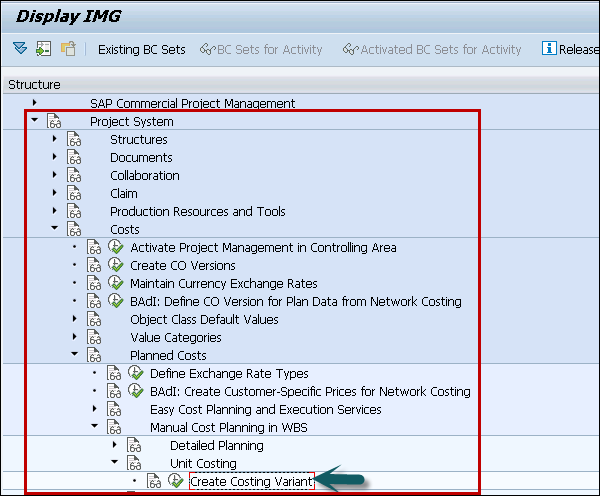
Шаг 2. Чтобы создать новые варианты калькуляции, нажмите «Новые записи» на экране вариантов калькуляции.

Шаг 3 – На следующем экране введите следующие данные.
-
Вариант калькуляции – введите четырехзначный буквенно-цифровой уникальный идентификатор для идентификации варианта калькуляции в SAP. -
Контроль. На вкладке «Контроль» введите соответствующие параметры для вариантов калькуляции.
Вариант калькуляции – введите четырехзначный буквенно-цифровой уникальный идентификатор для идентификации варианта калькуляции в SAP.
Контроль. На вкладке «Контроль» введите соответствующие параметры для вариантов калькуляции.
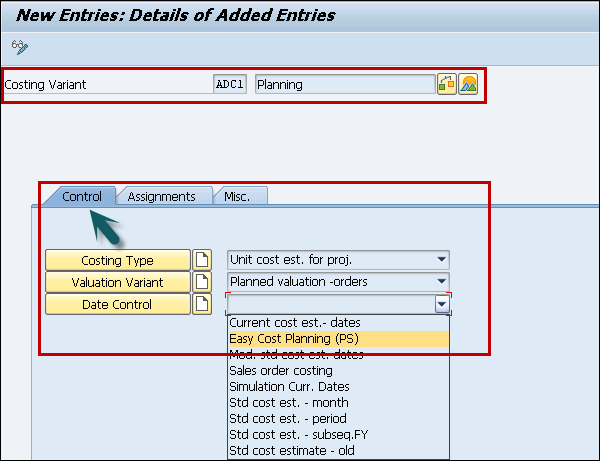
Шаг 4 – Перейдите на вкладку Разное и введите соответствующую опцию для вида затрат для учета единицы.
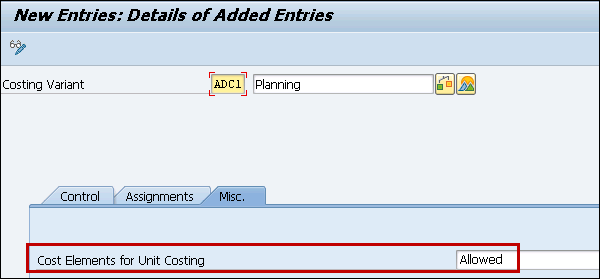
Нажмите кнопку Сохранить, чтобы сохранить настроенный вариант стоимости.
SAP PS – Профиль службы исполнения
В системе SAP PS вы можете определить профиль службы исполнения. Следуйте инструкциям ниже для навигации –
Шаг 1 – Перейдите к SPRO → IMG → Система проектов → Затраты → Запланированные затраты → Простые услуги по планированию и выполнению затрат → Службы исполнения → Определить службу исполнения.
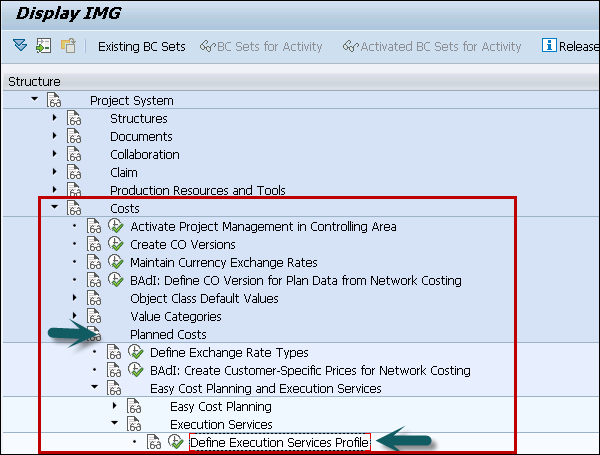
Шаг 2 – В следующем окне нажмите Новые записи в обзоре профиля выполнения.
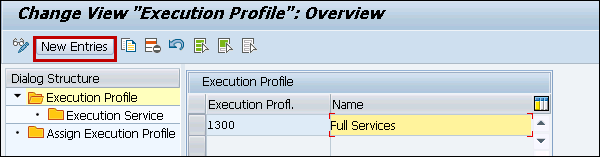
Шаг 3 – В новом окне введите следующие данные –
-
Профиль выполнения – введите 4-значный буквенно-цифровой код для идентификации профиля выполнения в системе SAP. -
Имя – Текст профиля исполнения.
Чтобы сохранить данные, нажмите кнопку «Сохранить» вверху.
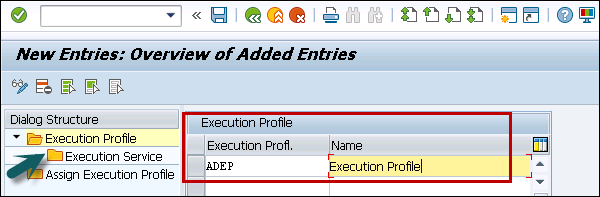
Шаг 4 – Затем перейдите к
Сервису выполнения на левой панели. Выберите профиль выполнения и дважды щелкните значок «Служба выполнения» на левой панели.
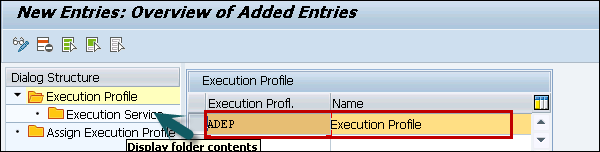
Шаг 5 – На обзорном экране «Выполнение» нажмите кнопку «Новые записи».
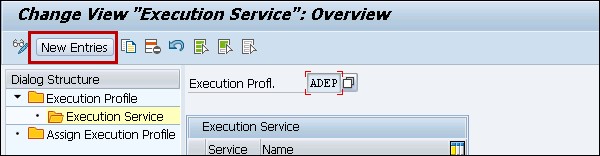
Шаг 6 – На следующем экране введите службы из раскрывающегося списка в соответствии с бизнес-требованиями. Нажмите Ввод.
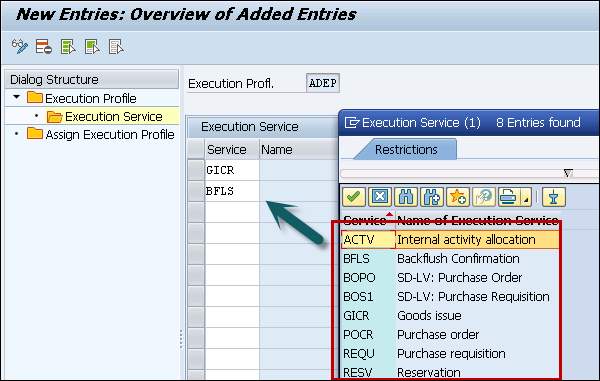
Шаг 7. Следующий шаг – назначить профиль выполнения для проекта, чтобы обновить профиль выполнения для профиля проекта.
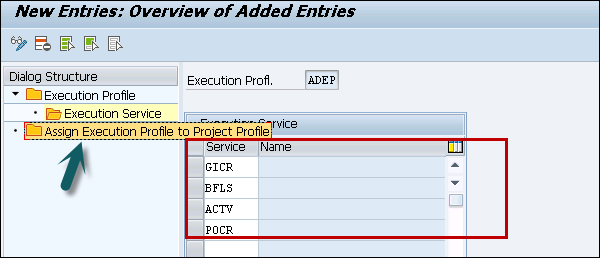
Чтобы сохранить профиль службы «Выполнение», нажмите кнопку «Сохранить» вверху.
SAP PS – Управление бюджетом
Бюджет определяется как утвержденная стоимость проекта и отличается от плана затрат. Бюджет – это одобренная стоимость от руководства для ожидаемого развития стоимости заказа за определенный период времени. В системе проектов существуют разные виды бюджета.
Оригинальный бюджет
В системе проектов первоначальный бюджет определяется как распределенная стоимость, назначенная для заказа на разработку. Вы можете обновить бюджет, используя параметры обновления бюджета.
Обновление бюджета известно как непредвиденные события, которые происходят. Текущий бюджет рассчитывается исходя из следующих факторов –
-
Оригинальный бюджет -
Дополнения (добавлено) -
Переводы (сложение / вычитание) -
Возвращает (вычитание)
SAP PS – Бюджетный профиль
Вы можете определить профиль бюджета для проектов в системе SAP.
Чтобы создать профиль бюджета –
Шаг 1 – Используйте T-код: OPS9 или перейдите к SPRO → IMG → Система проектов → Стоимость → Бюджет → Ведение профилей бюджета в SAP
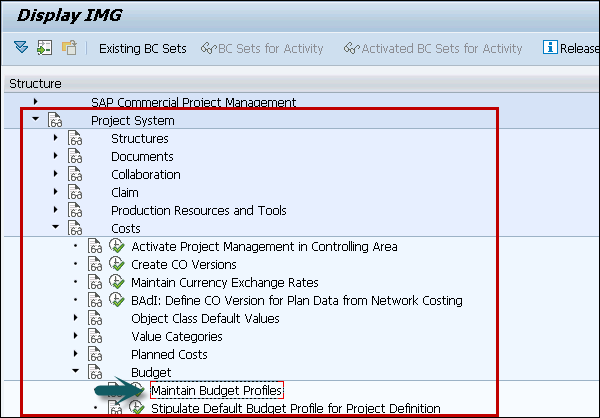
Шаг 2 – Появится новый экран Бюджетный профиль для обзора проектов. Нажмите Новые записи.

Шаг 3 – В новом окне введите следующие данные –
-
Профиль – введите уникальный идентификатор, который идентифицирует профиль бюджета -
Текст – введите текстовое описание -
Time Frame – введите количество лет для бюджета. У него есть три варианта: прошлое, будущее и начало -
Итоговые значения – используется для выбора бюджета как переоценки -
Годовые ценности – Ведение бюджета на годовой основе -
Управление инвестициями – бюджет типа программы для инвестиционной программы -
Другие поля, такие как контроль доступности, пересчет валюты и бюджетирование валюты.
Профиль – введите уникальный идентификатор, который идентифицирует профиль бюджета
Текст – введите текстовое описание
Time Frame – введите количество лет для бюджета. У него есть три варианта: прошлое, будущее и начало
Итоговые значения – используется для выбора бюджета как переоценки
Годовые ценности – Ведение бюджета на годовой основе
Управление инвестициями – бюджет типа программы для инвестиционной программы
Другие поля, такие как контроль доступности, пересчет валюты и бюджетирование валюты.
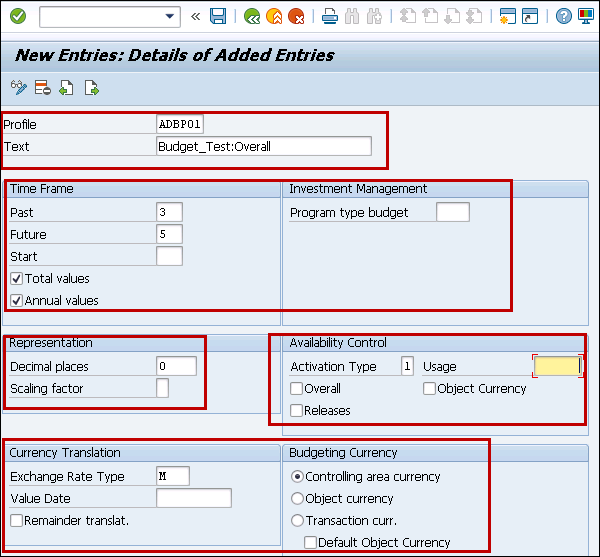
После ввода всех полей нажмите кнопку «Сохранить» вверху.
SAP PS – диапазоны номеров для бюджетирования
Диапазон номеров определяется для всех бюджетных документов, которые система создает при изменении бюджета. Вы определяете свой собственный диапазон номеров для всех бюджетных документов, созданных для распределения, дополнения, переноса, деблокирования и т. Д.
Вы можете поддерживать диапазон номеров для составления бюджета в системе SAP, используя T-код: OK11
Шаг 1 – Вы можете перейти к SPRO → IMG → Система проектов → Стоимость → Бюджет → Создать диапазоны номеров для бюджетирования.